Win10系统开启或者禁用服务怎么操作
教程之家
操作系统
Win10系统开启或者禁用服务操作步骤是什么?在Win10系统当中,通过服务管理器是可以对Win10系统所有服务进行统一管理的,不管是相对服务进行禁用或者开启,通过服务管理器就可以很好解决了。那么具体的操作方法是什么呢?下面小编就为大家带来Win10系统开启或者禁用服务的操作步骤,一起来看看吧!
Win10系统开启或者禁用服务的操作步骤
1、在系统中调出“运行”对话框,我们可以使用win+r组合键;如图所示:
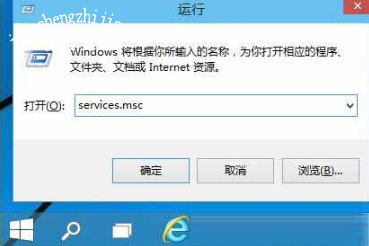
2、进入到Win10本地服务列表中后,找到你要操作的服务,然后双击,打开服务属性;如图所示:
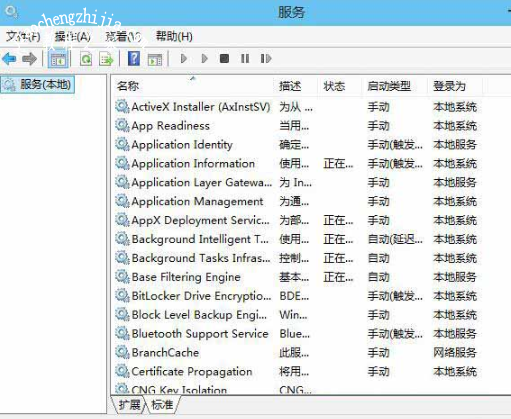
3、然后我们就可以进行启用,禁用,和启动类型的操作了,是不是很简单呢?如图所示:
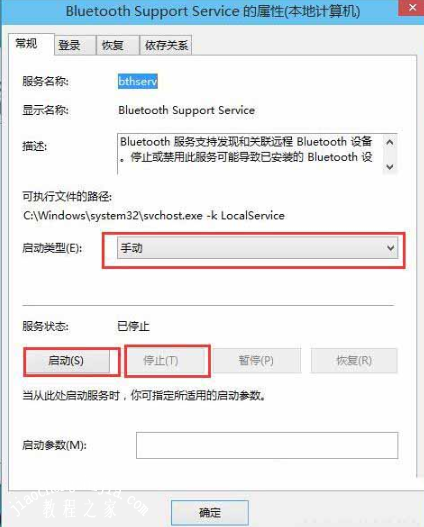
以上是小编为您收集的资讯,更多精彩敬请关注教程之家网站!
![笔记本安装win7系统步骤[多图]](https://img.jiaochengzhijia.com/uploadfile/2023/0330/20230330024507811.png@crop@160x90.png)
![如何给电脑重装系统win7[多图]](https://img.jiaochengzhijia.com/uploadfile/2023/0329/20230329223506146.png@crop@160x90.png)

![u盘安装win7系统教程图解[多图]](https://img.jiaochengzhijia.com/uploadfile/2023/0322/20230322061558376.png@crop@160x90.png)
![win7在线重装系统教程[多图]](https://img.jiaochengzhijia.com/uploadfile/2023/0322/20230322010628891.png@crop@160x90.png)
![探讨win7怎么重装系统[多图]](https://img.jiaochengzhijia.com/uploadfile/2022/0413/20220413131311353.png@crop@240x180.png)
![电脑系统win11下载安装教程[多图]](https://img.jiaochengzhijia.com/uploadfile/2022/0911/20220911182330586.png@crop@240x180.png)
![图文演示惠普hpc125win10改win7系统教程[多图]](https://img.jiaochengzhijia.com/uploadfile/2022/0322/20220322131331731.png@crop@240x180.png)
